Envío de imágenes a otra cámara – Canon IXUS 285 HS Manual del usuario
Página 104
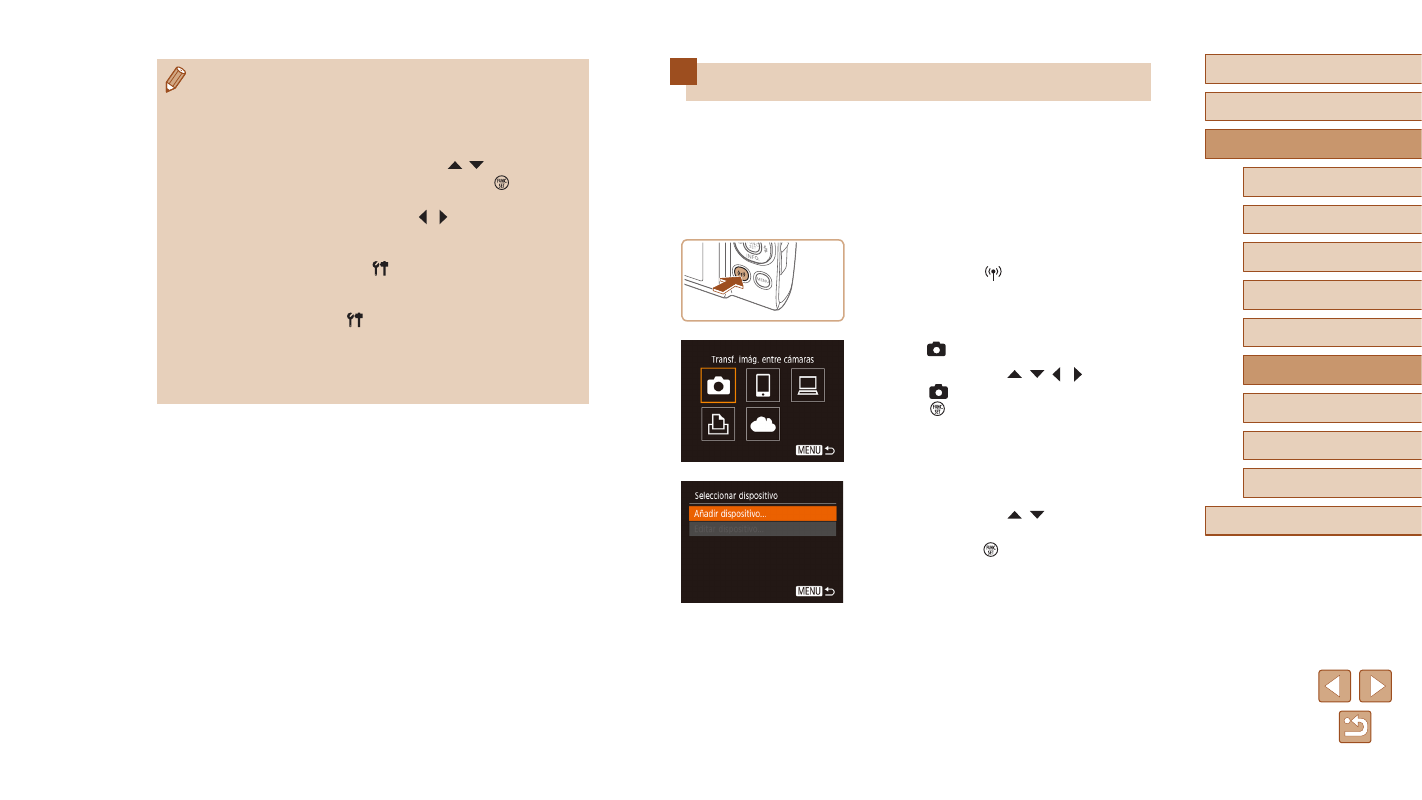
104
Antes de usar la cámara
Guía básica
Guía avanzada
Funciones Wi-Fi
Nociones básicas sobre
la cámara
Modo Auto/Modo Auto
híbrido
Otros modos de disparo
Modo P
Modo de reproducción
Menú de ajuste
Accesorios
Apéndice
Índice
Envío de imágenes a otra cámara
Para conectar dos cámaras mediante Wi-Fi y enviar imágenes entre ellas,
haga lo siguiente.
●
Solo las cámaras de la marca Canon equipadas con una función Wi-Fi
se pueden conectar entre sí inalámbricamente. No puede conectarse
a una cámara marca Canon que no disponga de una función Wi-Fi,
aunque admita tarjetas Eye-Fi/FlashAir.
1
Acceda al menú Wi-Fi.
●
Pulse el botón [ ].
2
Elija [ ].
●
Pulse los botones [ ][ ][ ][ ] para
elegir [ ] y, a continuación, pulse el
botón [ ].
3
Elija [Añadir dispositivo].
●
Pulse los botones [ ][ ] para elegir
[Añadir dispositivo] y, a continuación,
pulse el botón [ ].
●
Siga los pasos 1 – 3 en la cámara de
destino, también.
●
La información de conexión de la cámara
se añadirá cuando aparezca [Iniciar
conexión con cámara de destino] en la
pantalla de ambas cámaras.
●
Las conexiones requieren que haya una tarjeta de memoria en la
cámara con imágenes guardadas.
●
Una vez que haya establecido conexión con dispositivos
mediante el menú Wi-Fi, los destinos recientes aparecerán en
primer lugar cuando acceda al menú Wi-Fi. Puede conectar
otra vez fácilmente pulsando los botones [ ][ ] para elegir
el dispositivo y, a continuación, pulsando el botón [ ]. Para
añadir un nuevo dispositivo, muestre la pantalla de selección
de dispositivo pulsando los botones [ ][ ] y, a continuación,
configure el ajuste.
●
Si prefiere no mostrar los dispositivos de destino más recientes,
elija MENU (= 25) ► ficha [ ] ► [Ajustes inalámbricos] ►
[Config. Wi-Fi] ► [Hist. destino] ► [Off].
●
Para conectar sin escribir una contraseña en el paso 4, elija
MENU (= 25) ► ficha [ ] ► [Ajustes inalámbricos] ►
[Config. Wi-Fi] ► [Contraseña] ► [Off]. [Contraseña] deja de
mostrarse en la pantalla SSID (en el paso 3).
●
Para usar otro punto de acceso, siga los pasos 3 – 4 de “Uso de
otro punto de acceso” (= 93).